Kako dodati emotikone poruka na Facebook Messenger

Kako dodati emotikone poruka na Facebook Messenger. Otkrijte kako koristiti razne emotikone za poboljšanje komunikacije.
Numeriranje slajdova programa PowerPoint korisno je u dugim prezentacijama. Evo kako dodati i ukloniti brojeve slajdova u programu Microsoft PowerPoint .

Kako numerirati slajdove u PowerPointu
Numeriranje stranica u programu PowerPoint lako je i jednostavno. U nastavku su detaljne upute korak po korak.
1. Otvorite PowerPoint na radnoj površini.
2. Otvorite prezentaciju kojoj želite numerirati stranice u programu PowerPoint.
3. Pritisnite karticu Umetanje u području vrpce.
4. Zatim kliknite Zaglavlje i podnožje .
5. U dijaloškom okviru koji se pojavi označite broj slajda .
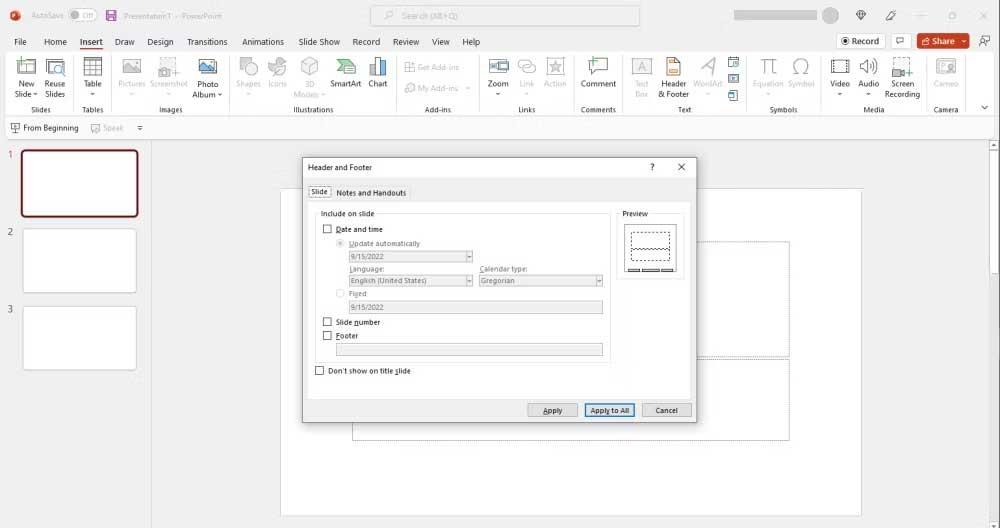
6. Da biste trenutnom slajdu dodali samo brojeve stranica, kliknite Primijeni .
7. Za numeriranje svih stranica kliknite Primijeni na sve .
8. Ako prva stranica služi i kao naslovna stranica, definitivno nećete željeti numerirati stranicu ovdje. Da biste to izbjegli, označite okvir Ne prikazuj na naslovnom slajdu .
Iz nekog razloga vam se ne sviđa trenutni položaj numeriranja slajdova? Njegov položaj možete lako mijenjati po želji. To možete učiniti na dva načina.
1. Idite na taj broj slajda i kliknite na njega kada vidite da se pojavljuje ikona križa.
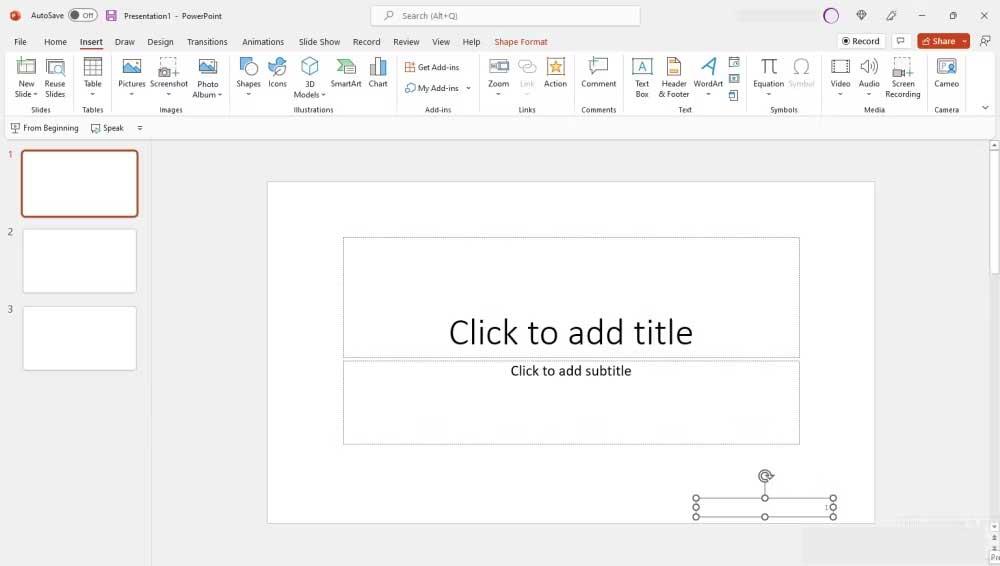
2. Sada povucite klizni okvir s brojevima na položaj koji želite. To može biti zaglavlje, podnožje ili čak bočne tablice.
1. Pritisnite okvir Broj slajda .
2. Idite na vrpcu i kliknite karticu Pogled .
3. Vratite se i kliknite Slide Master .
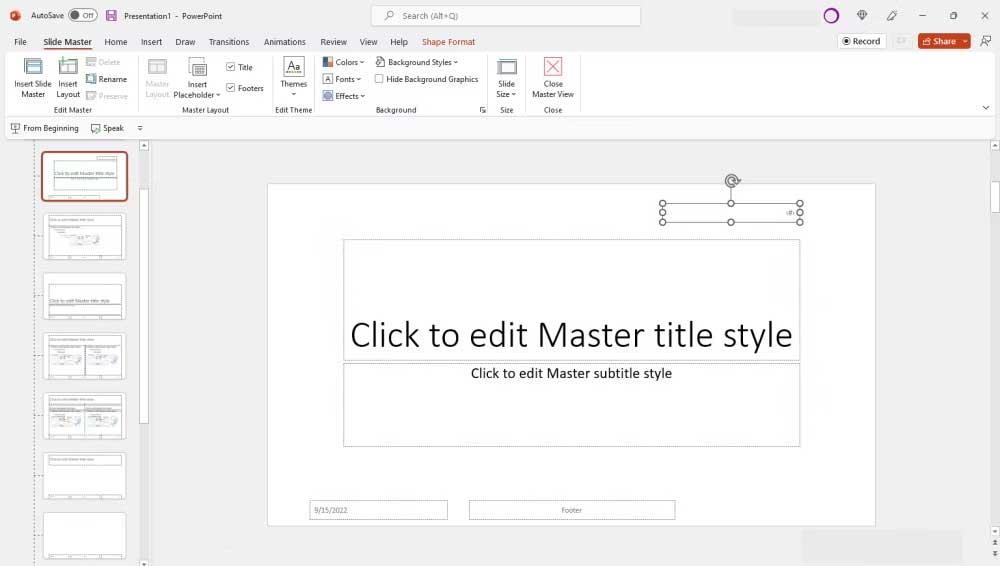
4. Sada povucite okvir s brojem slajda na željeni položaj.
5. Kada završite, kliknite Zatvori glavni prikaz .
Možete promijeniti stil, veličinu i boju fonta brojeva slajdova u programu PowerPoint. Možete čak koristiti posebne znakove kao što su rimski brojevi, kineski, hebrejski... Da biste to učinili:
1. Kliknite okvir Broj slajda .
2. Odaberite ili označite broj slajda u tom okviru dvostrukim klikom.
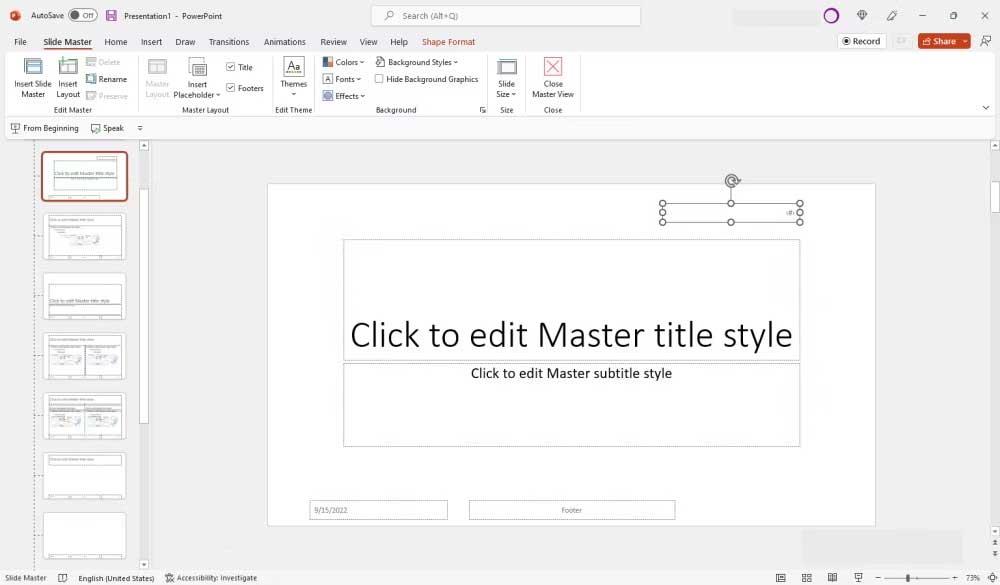
3. Iz opcija alatne trake odaberite font i veličinu. Također možete sakriti, podcrtati ili staviti u kurziv brojeve slajdova po želji.
4. Kada završite, kliknite Zatvori glavni prikaz .
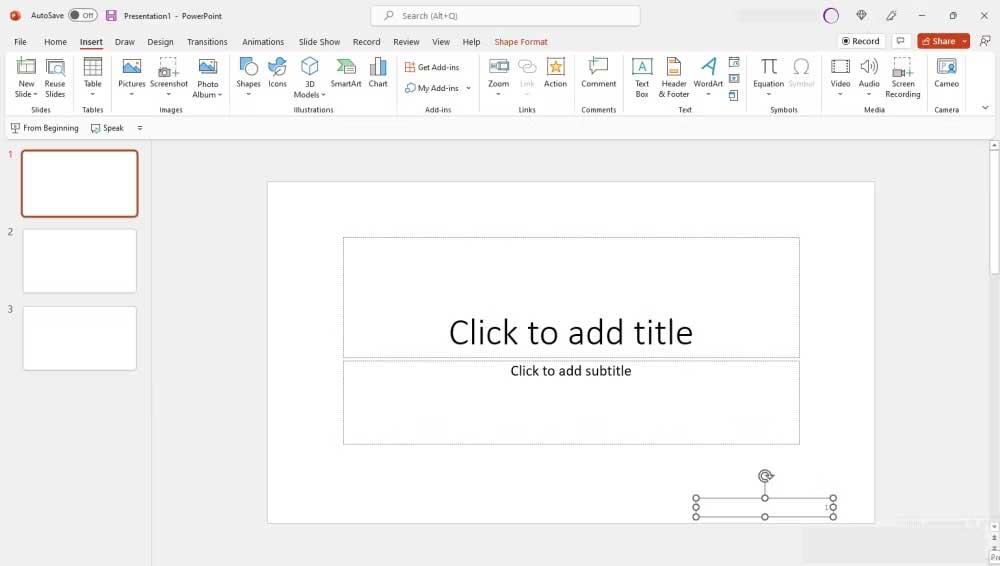
Možete dodavati, formatirati i brisati brojeve slajdova programa PowerPoint na svim platformama, uključujući online i mobilne. Koraci su slični gore navedenim.
Kao što vidite, dodavanje i uklanjanje numeriranja stranica u PowerPoint slajdovima nije teško. Nadamo se da vam je ovaj članak koristan.
Kako dodati emotikone poruka na Facebook Messenger. Otkrijte kako koristiti razne emotikone za poboljšanje komunikacije.
Kako koristiti WiFi AR za provjeru snage Wi-Fi-ja, WiFi AR je jedinstvena aplikacija koja vam omogućuje provjeru jačine signala bežične mreže koristeći proširenu stvarnost.
Upute za pronalaženje spremljenih videa na Facebooku. Ako nakon spremanja videa u Facebookovu arhivu ne znate kako ga ponovno pogledati, ovaj vodič će vam pomoći.
Upute za uključivanje livestream obavijesti na Instagramu. Saznajte kako primati obavijesti o prijenosima uživo na Instagramu putem našeg jednostavnog vodiča.
Saznajte kako jednostavno možete izraditi naljepnice i ispisane omotnice u programu Word 365 / 2019 / 2016.
Detaljne upute za objavljivanje više fotografija na istoj Facebook priči. Saznajte kako učinkovito koristiti ovu značajku.
Kako koristiti efekte u programu Adobe Premiere Pro, efekte možete lako primijeniti kroz našu detaljnu uputu.
Prečaci u Blenderu koje korisnici trebaju znati. Ovaj vodič sadrži ključne prečace koji vam olakšavaju rad u Blenderu.
Saznajte kako provjeriti matičnu ploču računala koristeći različite metode - od naredbenog retka do CPU-Z. Ova uputa je korisna ako planirate nadogradnji vašeg osobnog računala.
Upute za izradu titlova za videozapise pomoću CapCuta. Ovaj članak će vam pokazati kako jednostavno uključiti titlove na Capcutu.








